Während der Ferien oder im Urlaub müssen wir uns der E-Mails, die uns in Gmail erreichen, nicht bewusst sein, wenn wir die automatische Antwortfunktion aktivieren, die es der Anwendung ermöglicht, eine Antwort auf jede E-Mail zu generieren, die an diesen Tagen eingeht.
Standardmäßig ist diese automatische Antwortfunktion deaktiviert. Um es zu aktivieren, müssen Sie innerhalb der Anwendung nur das Menü öffnen (Schaltfläche mit drei Streifen oben links), nach unten gehen und “Einstellungen” auswählen. Dort angekommen, müssen Sie das Gmail-Konto auswählen, in dem Sie die automatische Antwort aktivieren möchten (wenn wir mehrere Konten in der Anwendung konfiguriert haben). Tippen Sie in der Liste der angezeigten Einstellungen auf die Option Automatische Antwort .
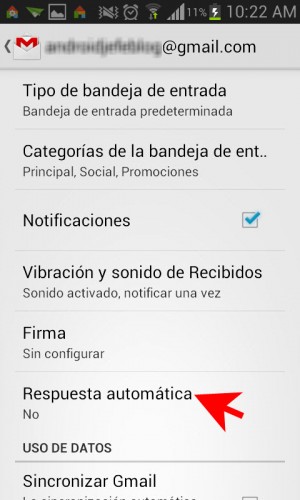
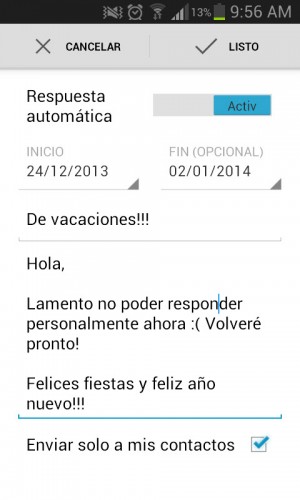
Aktivieren Sie die Option, indem Sie auf den rechts erscheinenden Schalter tippen. Es ist bereits aktiviert. Jetzt müssen Sie den Zeitraum auswählen, in dem die Anwendung automatisch auf E-Mails antwortet. Zum Beispiel für Weihnachts- und Silvesterpartys sollten Sie diesen Zeitraum vom 24. Dezember 2020 bis 02. Januar 2021 konfigurieren. Bei der Auswahl des Enddatums müssen Sie “Anpassen” auswählen, um einen Tag des Jahres auswählen zu können folgenden. Dort angekommen, müssen Sie nach unten scrollen, um den Monat Januar 2021 zu finden.
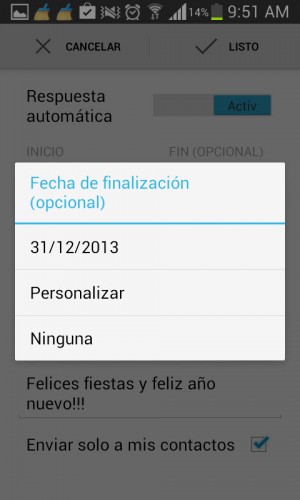
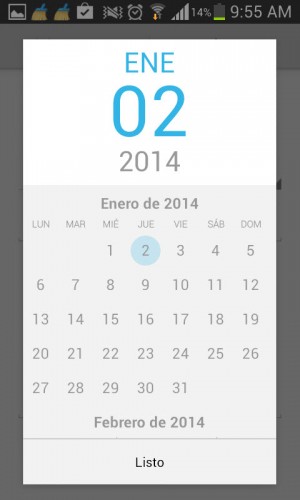
Sie können dieses Feld- Ausfülldatum unkonfiguriert lassen, damit Google Mail auf unbestimmte Zeit E-Mails für uns beantwortet, wenn wir kein bestimmtes Rücksendedatum haben. Wenn wir wieder an der Arbeit sind, müssen wir nur noch die automatische Antwort mit dem oben genannten Schalter deaktivieren.
Schließlich wird die Antwortnachricht konfiguriert, die an alle während dieser Abwesenheit empfangenen E-Mails gesendet wird.
Beachten Sie, dass Sie auswählen können, ob die automatische Antwortnachricht nur an die Kontakte gesendet werden soll, die in diesem Gmail-Konto registriert sind. Dies hängt natürlich von der Nachricht und Ihren Kontakten ab. Wenn die Nachricht informell ist, möchten Sie sie wahrscheinlich nur an gespeicherte Kontakte senden (sofern diese Kontakte nur Freunde oder Familie sind); Andernfalls, wenn die Nachricht formell ist, möchten wir wahrscheinlich jede Person oder Entität einbeziehen, die eine E-Mail sendet. Im letzteren Fall muss die Box deaktiviert werden.
Wenn Sie fertig sind, müssen Sie oben rechts auf die Schaltfläche Fertig klicken, um die Änderungen zu speichern.
Fazit
Diese automatische Antwortoption von Google Mail ist sehr praktisch und nützlich, wenn Sie abwesend sein müssen und die bei Google Mail eingehenden E-Mails nicht persönlich beantworten können. Es ist eine Art Höflichkeit zu zeigen und natürlich auch zu bestätigen, dass sich hinter diesem E-Mail-Konto noch eine Person befindet.
7 mobile Gmail-Grundlagen, die Sie bereits beherrschen sollten
So senden Sie Fotos oder Alben per Gmail (auch wenn sie 25 MB überschreiten)
So können Sie Ihre WhatsApp beantworten, OHNE das Handy entsperren zu müssen